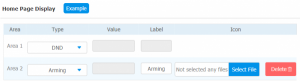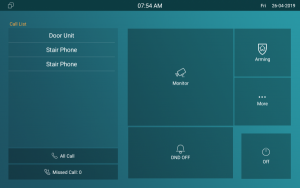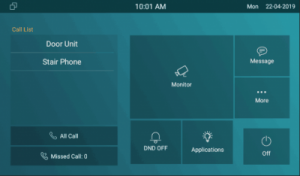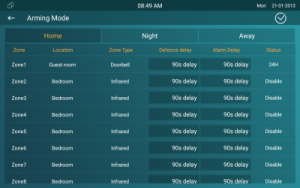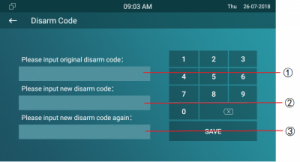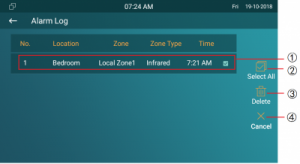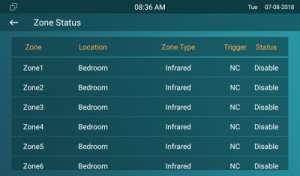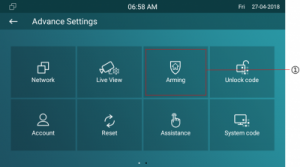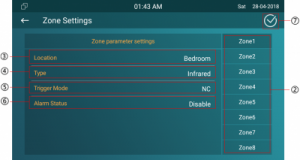Как настроить режим охраны и статус
Содержание
Отображение Режима Охраны на домашней странице/странице доп. настроек
Кнопка Охраны по умолчанию не отображается на внутреннем мониторе.
Возьмем домашнюю страницу для примера:
Откройте Phone(Телефон)-Key/Display(Ключ/Экран), выберите тип для Arming(Охраны) соответствующей области.
Настройки устройства
Режим Охраны
Нажмите Arming(Охрана) для входа в меню охраны.
Внутренний монитор поддерживает 4 режима, среди них: «Домашний режим,» «Ночной режим,» «Удаленный режим» and «Режим без охраны.» • На устройстве, откройте Arming(Охрана) - Arming Mode(Режим Охраны). Пользователь видит все 8 областей и соответствующие типы датчика. • Настройте задержку по времени для защиты. После смены пользователем режима охраны проходит 90 секунд, прежде чем новый вступит в силу. • Настройте задержку по времени для сигнализации. После срабатывания датчика, пройдет 90 секунд перед оповещением. • Нажмите по иконке Save(Сохранить) вверху справа для сохранения изменений.
Пароль Снятия Охраны
Откройте Arming(Охрана) - Disarm Code(Пароль снятия охраны) для входа в меню настройки пароля снятия охраны. Пользователи могут изменять этот пароль здесь. • Введите стандартный пароль снятия охраны ①, он 0000 по умолчанию. • Введите новый пароль для снятия охраны ②. • Введите новый пароль еще раз ③ для подтверждения. • Нажмите Save(Сохранить) для применения изменений.
Логи Сигнализации
Откройте Arming(Охрана) - Alarm Log(Логи Сигнализации) для входа в интерфейс логов сигнализации. Пользователи могут просматривать логи сигнализации, включающие “location(местоположение)”, “zone(область)”, “zone type(тип области)”, и “alarm time(время срабатывания)”. • Зажмите alarm log(лог сигнализации) ①, появится контекстное меню удаления. • Нажмите Select All(выделить всё) ② и кликните Удалить ③ для удаления всех логов сигнализации. • Нажмите Cancel(Отмена) ④ для отмены удаления.
Статус
Откройте Arming(Охрана) – Zone Status(Активность Области) для входа в меню активности области. Пользователи могут просматривать активность области, что включает в себя “Местоположение,” “Тип области,” “Режим триггера” и “Статус.”
Настройка Охраны
Откройте дополнительные настройки. ①Нажмите эту иконку для входа в меню настроек области.
②Выберите область для установки соответствующих параметров. IT82 поддерживает до 8 областей, вы можете подсоединить до 8 датчиков к внутреннему монитору.
③Настройте местоположение датчиков, включающее Gate(Ворота), Door(Дверь), Bedroom(Спальня), Guest room(Гостиная), Hall(Прихожая), Window(Окно), Balcony(Балкон), Kitchen(Кухня), Study(Ученическая) и Bathroom(Ванная).
④Настройте типы датчиков, включающие Infrared(Инфракрасный), Drmagnet, Smoke(Дым), Gas(Газ), Urgency.
⑤Настройте режим триггера для датчика, включающий NC (Normal Close)[Изначально закрытый] и NO (Normal Open)[Изначально открытый].
⑥ Настройте состояние сигнализации, включающее disabled(выключена), enabled(включена) и 24H(включена всегда).
Disabled option(опция отключения): Отключите сигнализацию.
Enabled option(опция включения): Когда режим охраны включен, и сработал датчик, IT82 будет подавать сигнализацию. Сигнализация может быть выключена вводом пароля на экране монитора.
24H option(опция всегда включена): Когда датчик сработал(Независимо включен ли режим охраны), будет срабатывать сигнализация. Сигнализация не сможет быть выключена вводом пароля на экране монитора, пока не исчезнет источник срабатывания датчика.
⑦Кликните по иконке для сохранения изменений.